Чтобы найти хранящийся на компьютере текстовый файл, необязательно знать его название, достаточно помнить хотя бы одну фразу из этого документа. Такой поиск возможен благодаря поддержке Windows функции внутритекстового поиска, правда, для этого необходимо, чтобы все текстовые документы были проиндексированы системой. Это не самое лучшее с точки зрения производительности решение.
Удобнее использовать для этих целей специальные программы или текстовые редакторы с поддержкой внутритекстового поиска.
Grepy
Одним из таких инструментов является Grepy – небольшая бесплатная утилита, позволяющая искать файлы по содержащихся в них текстовых фрагментах.
Установленная программа интегрируется в контекстное меню каталогов и, будучи запущенной, открывает диалоговое окно поиска с тремя полями.
В первое поле вводится поисковый запрос, во второе – расширение текстового документа в формате шаблона *.txt, третье поле заполняется автоматически, в нем указывается путь к папке с текстовыми файлами. Если вы хотите выполнить поиск в файлах всех поддерживаемых форматов, во втором поле нужно указать шаблон *.*.
После нажатия «OK» утилита прочитает все файлы в выбранном каталоге рекурсивно и выведет в верхней области окна название и тип документа, полный к нему путь, количество вхождений, размер в байтах и дату последней модификации.
Нижняя часть окна Grepy представляет собой область предпросмотра, в которой выводится путь к документу, номер строки и предложения с выделенным красным цветом фрагментом, который был использован в качестве поискового запроса.
Страница разработчика: github.com/botman99/Grepy2
Notepad++
Из текстовых редакторов, поддерживающих функцию внутритекстового поиска, в первую очередь стоит упомянуть хорошо известный Notepad++, справляющийся с этой задачей ничуть не хуже Grepy. Откройте диалоговое окно поиска «Найти в файлах» из меню «Поиск» или нажатием Ctrl + Shift + F. Далее всё примерно как в Grepy – указываем запрос, шаблон *.*, путь к папке и жмем «Найти всё».
В результате в нижней области рабочего окна программа покажет путь к файлу и фрагмент текста с выделенным красным поисковым запросом. Кстати, если кликнуть по результату дважды, документ откроется в верхней основной области текстового редактора.
И Grepy, и Notepad++ поддерживают работу с большинством текстовых форматов, то есть файлов, которые можно открыть и прочитать Блокнотом. DOCX и DOC, к сожалению, к ним не относятся.
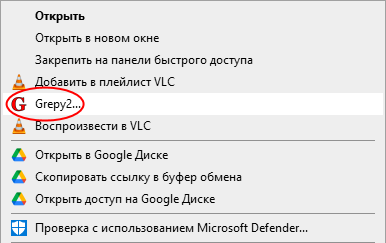
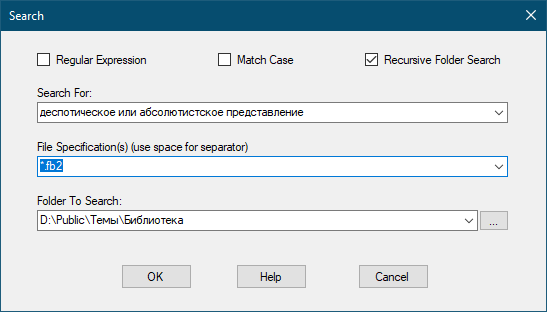
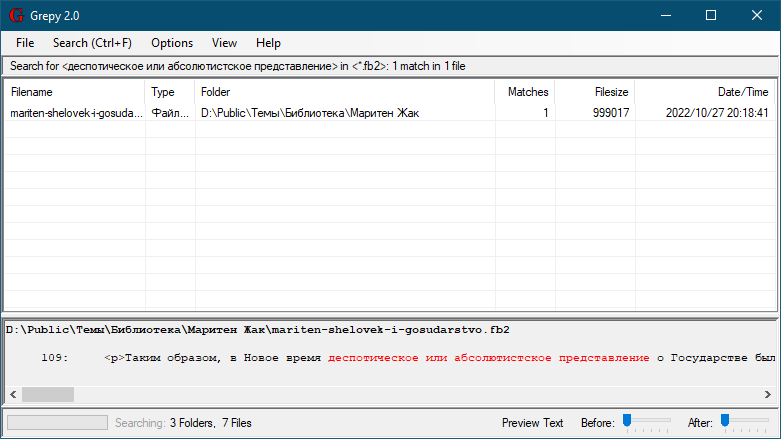
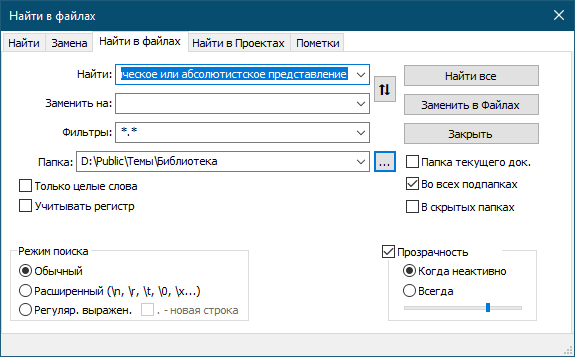
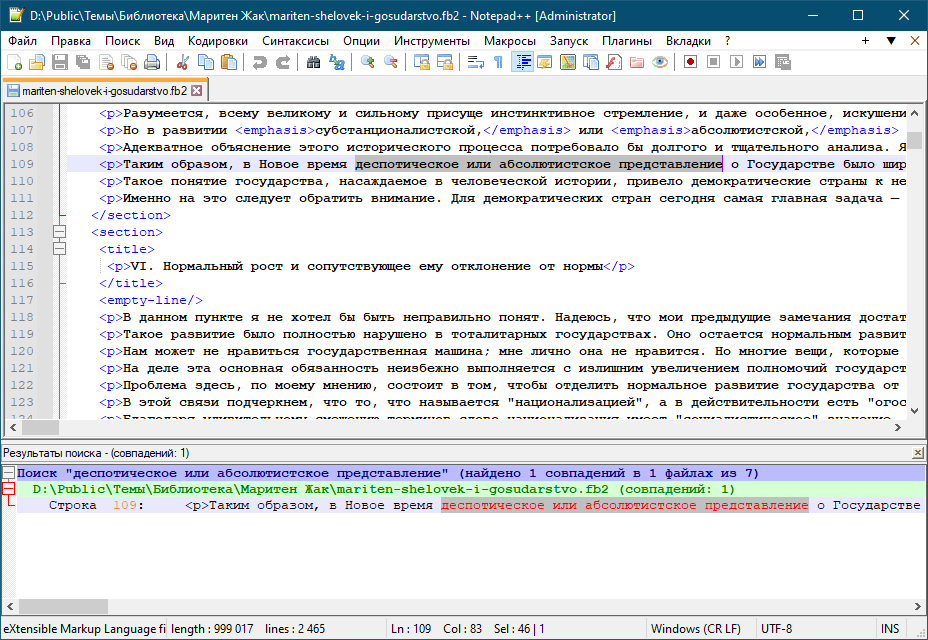

Как по мне, так лучше утилиты Everything ничего не придумали, ищет всё и моментально.